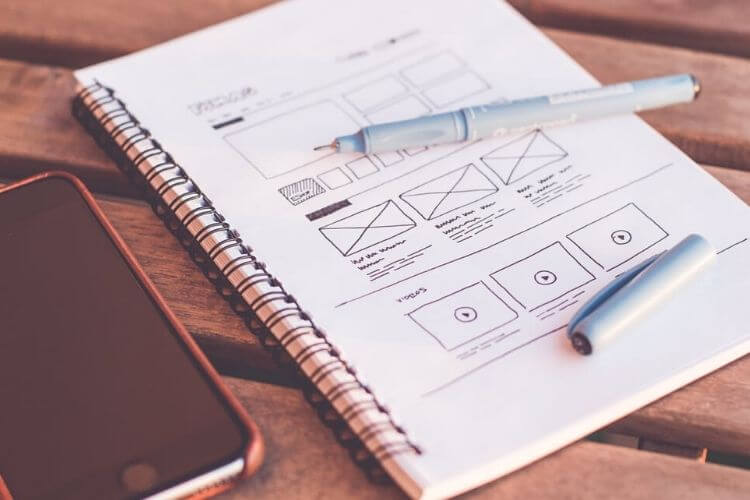Comment Utiliser FaceTime pour les Appels de Groupe Plus Facilement ?
Avec FaceTime, il est possible de dialoguer simultanément avec plusieurs personnes. Vous disposez d’un iPhone ou d’un MacBook, alors vous pouvez sans doute utiliser FaceTime. C’est une application intégrée d’Apple pour les appels vidéo et vocaux.
Bien que FaceTime ait toujours été utile pour rester en contact, il devient encore plus important de maintenir le contact avec ses connaissances et sa famille tout en suivant les mesures de mise à distance sociale.
En effet, vous pouvez avoir jusqu’à 32 personnes sur un appel FaceTime. C’est donc une bonne option de chat vidéo si vous ne souhaitez pas télécharger une autre application pour passer un appel vidéo de groupe. La seule condition pour utiliser FaceTime efficacement est que vous et vos amis possédiez tous des appareils Apple.
Cependant, il n’est pas possible de l’avoir sur un appareil Android ou Windows. De plus, elle n’est pas disponible pour tous les pays ni pour tous les opérateurs. Vous pouvez cependant utiliser FaceTime entre différents appareils si un ami est sur son MacBook et que d’autres amis utilisent leur iPhone.
Cela dit, si vous n’avez pas encore essayé, mais que vous désirez utiliser FaceTime, vous découvrirez dans cet article les étapes pour vous lancer et connecter les appels de groupe FaceTime sur iPhone et Mac.
Sommaire
- 1 Utiliser FaceTime sur votre iPhone
- 2 Utilisation de l’application messages
- 3 Pour ajouter une personne à un appel FaceTime
- 4 Comment puis-je rejoindre un groupe d’appel FaceTime ?
- 5 Utilisation de l’application sur votre Mac
- 6 Voici comment passer un appel
- 7 Lancez un appel de groupe FaceTime à partir de l’application Messages sur votre Mac
Utiliser FaceTime sur votre iPhone

Vous pouvez utiliser FaceTime pour lancer un appel de groupe. Ou, si vous discutez déjà à un groupe en utilisant les messages, vous pouvez lancer une session de groupe FaceTime à partir de là. Pour ouvrir l’application :
- Cliquez sur l’icône + (sans cercle autour) dans le coin supérieur droit,
- Tapez les noms ou les numéros des personnes à qui vous voulez parler. Si elles figurent dans votre liste de contacts, leurs noms apparaîtront au fur et à mesure que vous les tapez et vous pourrez cliquer sur chaque nom pour les ajouter à l’appel.
Vous pouvez également cliquer sur le cercle contenant un + pour ouvrir votre liste de contacts et sélectionner des personnes. Appuyez sur leur nom pour ouvrir le contact, puis sur leur numéro pour les ajouter.
Appuyez sur le bouton vidéo vert pour lancer un appel vidéo ou sur le bouton audio pour lancer un appel audio.
Utilisation de l’application messages
- Ouvrir l’application,
- Ouvrez une conversation de groupe ou une conversation existante dans l’application Messages.
Touchez les icônes de vos contacts en haut de l’écran (il s’agira de bulles avec les photos de profil de vos contacts, d’initiales ou d’une icône avec la tête et les épaules d’un personnage)
- Cliquez sur l’icône FaceTime pour lancer l’appel.
Pour ajouter une personne à un appel FaceTime
- Touchez l’écran,
- Faites glisser le curseur vers le haut pour afficher le menu,
- Appuyez sur « Ajouter une personne ».
- Appuyez sur + pour ajouter une personne parmi vos contacts, ou entrez son nom ou son numéro de téléphone dans la barre en haut et sélectionnez un contact parmi les résultats,
- Appuyez sur « Ajouter quelqu’un à FaceTime ».
Comment puis-je rejoindre un groupe d’appel FaceTime ?
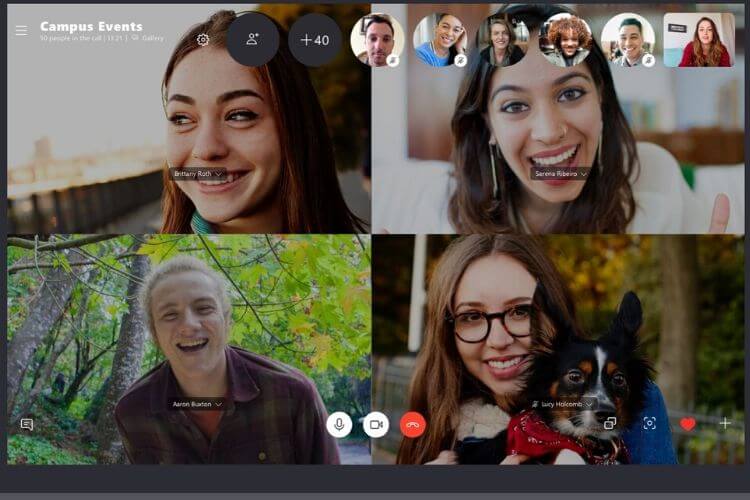
Appuyez sur la notification (si vous en avez reçu une), puis appuyez sur le bouton vidéo qui apparaît en bas de l’écran.
Ouvrez un chat ou une conversation de groupe dans l’application Messages. L’appel FaceTime apparaîtra dans une bulle, comme un message. Cliquez sur le bouton « Rejoindre » dans cette bulle.
Ouvrez l’application FaceTime. Lorsque vous l’ouvrirez, FaceTime vous montrera une liste de tous vos appels récents et actifs. Tous les appels auxquels vous pouvez participer seront mis en évidence en vert avec un bouton vidéo vert à côté d’eux.
Pour vous joindre à l’appel, cliquez sur ce bouton, puis sur le bouton vidéo en bas de l’écran intitulé « Join ».
Pour quitter l’appel de groupe FaceTime, touchez l’écran, puis cliquez sur le bouton rouge « X » dans le coin inférieur droit de l’écran.
Utilisation de l’application sur votre Mac

Vous pouvez également utiliser FaceTime pour passer des appels audio et vidéo depuis votre Mac. Tant que vous utilisez Mac OS Mojave 10.14.3 ou une version ultérieure. Vous devrez également être connecté à l’aide de votre Apple ID.
Voici comment passer un appel
- Open FaceTime,
- Entrez les noms, numéros de téléphone ou adresses électroniques des personnes à qui vous souhaitez parler dans la barre de recherche
- Cliquez sur l’icône vidéo ou audio, selon le type d’appel que vous souhaitez passer
Vous devrez appuyer sur le bouton vidéo ou audio en bas à gauche de l’écran pour lancer l’appel.
La notification sera ainsi envoyée aux personnes à qui vous souhaitez parler. Elles devront cliquer sur cette notification, ce qui les amènera à un autre écran, où elles pourront appuyer sur un autre bouton pour s’inscrire.
Si les personnes que vous avez contactées ne répondent pas, vous pouvez leur donner un coup de pouce. Cliquez sur le bouton affichant une fenêtre avec une barre latérale dans le coin inférieur gauche.
Cela vous indiquera qui a été invité à se joindre à l’appel. Appuyez sur « Sonnerie » pour ouvrir automatiquement l’écran d’appel sur leur téléphone. Ils peuvent alors se joindre à l’appel.
Lancez un appel de groupe FaceTime à partir de l’application Messages sur votre Mac
- Ouvrir une conversation de groupe ou un chat
- Cliquez sur « Détails ».
- Cliquez sur l’icône vidéo pour lancer un appel vidéo ou sur l’icône audio pour lancer un appel audio
Pour ajouter une personne à un groupe FaceTime, appelez sur votre Mac :
- Cliquez sur le bouton qui ressemble à une fenêtre avec une barre latérale dans le coin inférieur gauche de l’écran pour ouvrir la barre latérale
- Cliquez sur le bouton « Ajouter une personne ».
- Saisissez le nom, le numéro ou l’adresse électronique de la personne que vous souhaitez ajouter
- Cliquez sur « Ajouter ».
Pour participer à un appel FaceTime sur votre Mac, vous pouvez soit cliquer sur la notification contextuelle (en supposant que vous en ayez une), soit ouvrir FaceTime.
Lorsque vous ouvrez FaceTime, vous devriez voir une liste des appels récents et actifs. Si un appel est actif, il y aura un bouton vidéo vert à côté. Pour vous inscrire, cliquez sur cette icône puis sur le bouton vidéo en bas à gauche de l’écran.
Notes très importantes : Pour utiliser FaceTime, vous devez exécuter iOS 12.1.4 ou plus sur un iPhone 6S ou plus, ou un iPod touch (7ième génération).
Au cas où, vous utilisez un iPad, ce doit être un iPad Pro, iPad Air 2, iPad (5ième génération), iPad mini 4 ou un modèle plus actuel de l’un de ces appareils, fonctionnant sous iPad OS.
D’autres articles qui pourraient aussi vous intéresser :